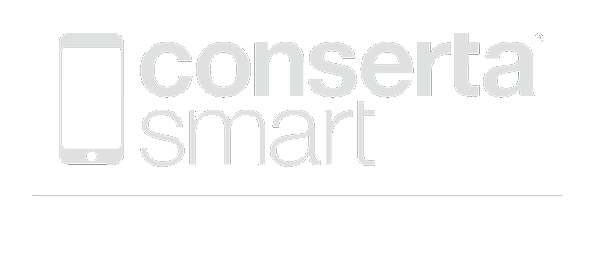Aparelho: Samsung Galaxy A20s
Marca: Samsung
Data: 15/06/2021 14:20:55
[10:17, 15/06/2021] Henrique Unidade Bom Jesus Da Lapa-BA: Bom dia
Unidade bom Jesus da Lapa bahia
A20s cliente relatou que após atualização o aparelho só fica sem rede, reconhece chip mas não dá sinal
[10:20, 15/06/2021] Sarah Suporte Técnico CS: Bom dia
[10:20, 15/06/2021] Sarah Suporte Técnico CS: Tente reinstalar o software
[10:21, 15/06/2021] Henrique Unidade Bom Jesus Da Lapa-BA: Poderia enviar por favor
[10:26, 15/06/2021] Sarah Suporte Técnico CS: Não estou conseguindo baixar a imagem
[10:26, 15/06/2021] Sarah Suporte Técnico CS: Teria como você me enviar o modelo e o binário?
[10:26, 15/06/2021] Sarah Suporte Técnico CS: Acho que é o servidor do whatsapp
[10:26, 15/06/2021] Henrique Unidade Bom Jesus Da Lapa-BA: Sim
[10:27, 15/06/2021] Henrique Unidade Bom Jesus Da Lapa-BA: A207m
Bu2
[10:27, 15/06/2021] Sarah Suporte Técnico CS: obrigada
[10:27, 15/06/2021] Sarah Suporte Técnico CS: https://drive.google.com/file/d/1EVWslt8GxO7aYTqJ88GLOaeKAA5LBP3X/view
[10:27, 15/06/2021] Sarah Suporte Técnico CS: Segue link
[10:28, 15/06/2021] Henrique Unidade Bom Jesus Da Lapa-BA: Obrigado
[10:28, 15/06/2021] Sarah Suporte Técnico CS: Imagina
Recentemente, um cliente relatou um problema após uma atualização em seu aparelho Samsung Galaxy A20s. De acordo com o relato, o aparelho reconhecia o chip, porém não exibia sinal de rede. Essa é uma questão frustrante e, felizmente, existem algumas soluções possíveis para esse problema. Neste guia, vamos explorar as possíveis causas e oferecer algumas soluções para ajudar a resolver o problema.
Antes de começarmos, é importante ressaltar que essas soluções são sugestões genéricas e podem não funcionar em todos os casos. Se você preferir uma solução personalizada ou se as sugestões abaixo não resolverem seu problema, recomendamos entrar em contato com o suporte técnico da Samsung ou procurar uma assistência autorizada.
1. Reiniciar o aparelho: Em alguns casos, um simples reinício pode resolver o problema temporariamente. Pressione e segure o botão de energia até que as opções de desligar, reiniciar ou entrar no modo de espera apareçam. Selecione \Reiniciar\ e aguarde o dispositivo reiniciar completamente. Verifique se o sinal de rede retorna após o reinício.
2. Atualizar o software e os aplicativos: Verifique se há atualizações disponíveis para o software do dispositivo e os aplicativos relacionados ao sistema. A Samsung geralmente libera atualizações para corrigir problemas conhecidos, incluindo problemas de rede. Acesse as configurações do seu aparelho, role até o final das opções e toque em \Atualização do sistema\ ou \Atualização de software\. Certifique-se de estar conectado a uma rede Wi-Fi estável e com carga suficiente na bateria antes de iniciar a atualização.
3. Verificar a configuração da rede: Vá até as configurações de rede do aparelho para garantir que tudo esteja configurado corretamente. Acesse as configurações do dispositivo, toque em \Conexões\ ou \Rede e internet\, dependendo da versão do sistema operacional, e selecione \Redes móveis\ ou \Configurações da SIM\. Verifique se a opção \Modo de rede\ está definida como \Automático\ ou selecione manualmente a operadora de sua preferência. Reinicie o aparelho após fazer essas alterações e verifique se o sinal de rede é restabelecido.
4. Verificar o cartão SIM: Remova o cartão SIM do aparelho e verifique se há algum dano físico, como arranhões ou sujeira. Limpe delicadamente o chip do SIM com um pano suave e sem fiapos. Em seguida, reinsira-o no aparelho e verifique se o problema persiste. Se possível, teste o cartão SIM em outro dispositivo compatível para descartar qualquer problema com o chip em si.
5. Realizar a redefinição de fábrica: Se nenhuma das soluções acima resolver o problema, você pode considerar a redefinição de fábrica do aparelho. Lembre-se de fazer um backup de todos os seus dados importantes, pois isso apagará todos os dados do dispositivo. Acesse as configurações do aparelho, encontre a opção chamada \Fazer backup e redefinir\ ou \Gerenciamento geral\, toque em \Redefinir\ e escolha \Redefinir dados de fábrica\. Confirme a redefinição e aguarde até que o processo seja concluído. Após a redefinição, o aparelho voltará às configurações de fábrica, e você poderá configurá-lo novamente como um dispositivo novo.
Lembramos mais uma vez que essas soluções são sugestões genéricas e podem não resolver o problema em todos os casos. Se o problema persistir, recomendamos entrar em contato com a Samsung ou procurar uma assistência técnica autorizada para obter suporte especializado.
Esperamos que este guia tenha sido útil para ajudar a resolver o problema de rede no Samsung Galaxy A20s após a atualização. Lembre-se de sempre manter o seu dispositivo atualizado e tomar cuidado ao realizar alterações nas configurações do sistema. , , usage:




Após a atualização do Android, é comum que os usuários enfrentem alguns problemas inesperados em seus dispositivos. Um cliente da Samsung relatou recentemente que seu Samsung Galaxy A20s ficou sem rede, apesar de reconhecer o chip. Essa falha impede que o dispositivo funcione corretamente como um telefone, já que a rede é essencial para efetuar chamadas e usar dados móveis.
Neste artigo, exploraremos essa questão e ofereceremos possíveis soluções para resolver esse problema irritante em um Samsung Galaxy A20s. Também discutiremos as possíveis causas desse problema e como evitá-lo no futuro.
1. Causas do problema de rede após a atualização
É importante entender as possíveis razões pelas quais o Samsung Galaxy A20s pode ficar sem rede após uma atualização. Algumas das causas mais comuns incluem:
a) Configurações incorretas: durante o processo de atualização do firmware, algumas configurações podem ser alteradas ou redefinidas, o que pode causar problemas na rede.
b) Atualizações com bugs: infelizmente, nem todas as atualizações são perfeitas e, às vezes, bugs podem ser introduzidos, resultando em problemas de rede.
c) Driver de software desatualizado: o Samsung Galaxy A20s usa drivers de software para se comunicar com a rede. Se esses drivers estão desatualizados, isso pode resultar em problemas de redes.
2. Possíveis soluções para o problema de rede
Felizmente, existem algumas soluções que podem ajudar a resolver o problema de falta de rede em um Samsung Galaxy A20s após uma atualização. Vamos examinar algumas delas:
a) Reinicie o dispositivo: às vezes, um simples reinício do dispositivo pode resolver problemas temporários de rede. Portanto, é recomendável reiniciar o Samsung Galaxy A20s antes de tentar soluções mais complexas.
b) Verifique as configurações de rede: vá para as configurações de rede do dispositivo e verifique se todas as configurações estão corretas. Verifique se o modo avião não está ativado e se o modo de rede selecionado é compatível com o provedor de serviços de telefonia.
c) Reinsira o cartão SIM: remova o cartão SIM do dispositivo e, em seguida, reinsira-o. Isso pode ajudar a resolver problemas de conexão entre o cartão SIM e o dispositivo.
d) Verifique as configurações de APN: as configurações de APN são essenciais para uma conexão de rede adequada em dispositivos Android. Verifique se as configurações de APN estão corretas e correspondem às do provedor de serviços de telefonia.
e) Atualize o software do dispositivo: em alguns casos, uma atualização de software pode corrigir erros e bugs que estão interferindo na conexão de rede. Verifique se há atualizações de software disponíveis e instale-as se necessário.
f) Realize uma redefinição de fábrica: se todas as soluções acima falharem em resolver o problema de rede, pode ser necessário realizar uma redefinição de fábrica no dispositivo. Faça um backup de todos os seus dados importantes, pois a redefinição de fábrica apagará todos os dados do dispositivo.
3. Prevenção do problema de rede
A prevenção é sempre melhor do que a correção. Aqui estão algumas medidas preventivas que você pode tomar para evitar problemas de rede em seu Samsung Galaxy A20s:
a) Faça backup regularmente: faça backups regulares de seus dados importantes, como contatos, fotos e arquivos. Isso garante que você não perca qualquer informação valiosa ao realizar uma redefinição de fábrica ou atualização de software.
b) Atualize o software do dispositivo regularmente: manter o software do dispositivo atualizado é uma maneira eficaz de evitar problemas de rede. As atualizações geralmente incluem correções de bugs e melhorias de desempenho.
c) Evite atualizações não oficiais: evite instalar atualizações de software de fontes não confiáveis, pois isso pode introduzir problemas no dispositivo.
d) Consulte o suporte ao cliente: se você continuar enfrentando problemas de rede após tentar todas as soluções acima, é recomendável entrar em contato com o suporte ao cliente da Samsung. Eles poderão fornecer assistência adicional e possíveis soluções.
Em resumo, é frustrante quando um dispositivo como o Samsung Galaxy A20s fica sem rede após uma atualização. No entanto, com as soluções adequadas e a prevenção adequada, é possível resolver esse problema e evitar futuros problemas de rede. Lembre-se sempre de fazer backup de seus dados importantes antes de executar qualquer ação drástica, como uma redefinição de fábrica. , , usage:

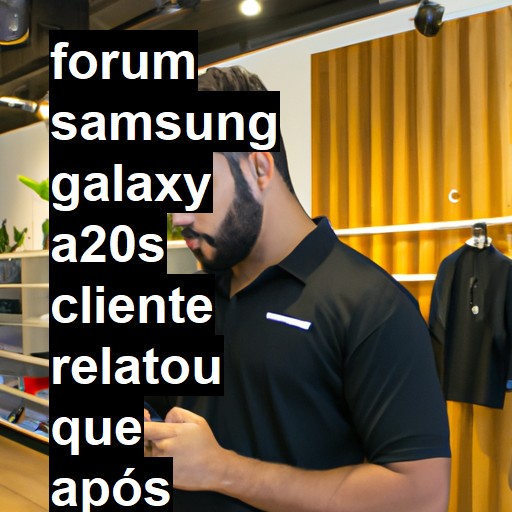


Loja Apple | Loja Samsung | Loja Motorola | Loja Xiaomi | Loja Asus | Loja Lg
Acessórios:
Carregador Iphone |
Carregador Samsung |
Carregador Motorola |
Carregador Xiaomi |
Carregador Asus |
Carregador Lg |
Capinha Iphone |
Capinha Samsung |
Capinha Motorola |
Capinha Xiaomi |
Capinha Asus |
Capinha LG |
Cabo Iphone |
Cabo Samsung |
Cabo Motorola |
Cabo Xiaomi |
Cabo Asus |
Cabo LG |
Película Iphone |
Película Samsung |
Película Motorola |
Película Xiaomi |
Película Asus |
Película LG

© 2013-2024 Conserta Smart.
Usamos cookies para prover uma experiência melhor de navegação. Política de privacidade
Todos direitos reservados contra cópias ou reproduções parciais de contéudo.